Apakah maksud CAD tidak boleh disalin ke papan keratan?
CAD tidak boleh disalin ke papan keratan bermakna grafik atau data tidak boleh disalin ke papan keratan apabila menggunakan perisian CAD Ini mungkin disebabkan oleh pelbagai sebab. Sebabnya ialah: 1. Masalah dengan perisian itu sendiri 2. Sekatan ke atas hak pengguna 3. Kerumitan grafik itu sendiri 4. Kegagalan papan klip 6. Data yang salah; . Untuk menyelesaikan masalah ini, anda boleh mencuba pelbagai kaedah yang dinyatakan di atas untuk menyelesaikan masalah dan menanganinya.

Sistem pengendalian tutorial ini: sistem Windows 10, komputer DELL G3.
"CAD tidak boleh disalin ke papan keratan" bermakna grafik atau data tidak boleh disalin ke papan keratan apabila menggunakan perisian CAD (reka bentuk bantuan komputer), yang mungkin disebabkan oleh pelbagai sebab.
Pertama sekali, mungkin terdapat beberapa masalah dengan perisian CAD itu sendiri, mengakibatkan ketidakupayaan untuk menyalin grafik ke papan keratan. Ini mungkin disebabkan oleh versi perisian yang tidak serasi, kekurangan kemas kini yang diperlukan atau isu teknikal lain. Untuk menyelesaikan masalah ini, anda boleh cuba memulakan semula perisian CAD, atau menaik taraf kepada versi terkini. Selain itu, semak tetapan dan pilihan perisian CAD untuk memastikan penyalinan didayakan.
Kedua, sekatan kebenaran pengguna juga boleh mengakibatkan ketidakupayaan untuk menyalin grafik ke papan keratan. Dalam sesetengah kes, pengguna mungkin tidak mempunyai kebenaran yang mencukupi untuk menyalin grafik ke papan keratan. Ini mungkin disebabkan oleh tetapan sistem pengendalian, dasar rangkaian atau sekatan keselamatan lain. Untuk menyelesaikan isu ini, hubungi pentadbir sistem atau pentadbir rangkaian anda untuk mendapatkan keistimewaan yang lebih tinggi. Di samping itu, pastikan bahawa kebenaran direktori pemasangan perisian CAD dan folder berkaitan ditetapkan dengan betul.
Ketiga, jika lukisan CAD mengandungi sejumlah besar objek, lapisan kompleks atau ciri lanjutan lain, proses penyalinan mungkin memakan masa yang lama atau mustahil untuk diselesaikan. Ini disebabkan oleh kerumitan graf itu sendiri. Untuk menyelesaikan masalah ini, anda boleh cuba memudahkan lukisan, mengalih keluar objek atau lapisan yang tidak diperlukan, atau membelah lukisan kepada beberapa bahagian yang lebih kecil untuk diduplikasi.
Keempat, kadangkala, mungkin terdapat ralat atau gangguan pada papan keratan, menjadikannya mustahil untuk menyalin atau menampal grafik. Ini mungkin disebabkan oleh beberapa sebab, seperti papan keratan penuh atau data dalam papan keratan rosak. Untuk menyelesaikan masalah ini, anda boleh cuba mengosongkan papan keratan atau gunakan alatan pengurusan papan keratan lain untuk menggantikan fungsi papan keratan sistem pengendalian itu sendiri.
Kelima, operasi pengguna yang tidak betul juga mungkin menjadi salah satu sebab mengapa grafik tidak boleh disalin ke papan keratan. Kadangkala, pengguna mungkin terlepas pandang atau melakukan operasi penyalinan secara tidak betul, menyebabkan grafik tidak disalin ke papan keratan. Untuk menyelesaikan masalah ini, anda boleh membaca manual pengguna atau dokumen bantuan perisian CAD dengan teliti untuk memastikan operasi penyalinan dilakukan dengan betul.
Keenam, jika terdapat data yang salah dalam lukisan CAD, kadangkala ia akan menjejaskan salinan dan tampal, menyebabkan CAD tidak dapat menyalin papan keratan. Dalam kes ini, anda boleh menggunakan fungsi pembaikan dalam CAD untuk membaiki lukisan dan berjaya menyalin data lukisan yang dikehendaki.
Ketujuh, kadangkala, jenis baris khas juga boleh menghalang grafik daripada disalin ke papan keratan. Sebagai contoh, apabila grafik sangat biasa dan hanya terdapat satu grafik ringkas, tetapi apabila menyalin, ia masih menggesa bahawa CAD tidak boleh disalin ke papan keratan. Pada ketika ini anda boleh menyemak dan menukar jenis baris untuk melihat sama ada ia boleh disalin. Jika anda boleh menyalin dan menampal selepas menukar jenis baris, maka ia disebabkan oleh masalah jenis baris.
Akhir sekali, jika terdapat terlalu banyak data terpencil dalam lukisan CAD, anda juga boleh terus menggunakan alat pembersihan dalam perisian CAD untuk membersihkan data yang tidak berguna ini Selepas pembersihan selesai, masalah CAD tidak disalin ke papan keratan boleh diselesaikan.
Secara amnya, "CAD tidak boleh disalin ke papan keratan" biasanya disebabkan oleh masalah dengan perisian itu sendiri, sekatan ke atas kebenaran pengguna, kerumitan grafik itu sendiri, kegagalan papan keratan, operasi pengguna yang tidak betul dan data yang salah. Untuk menyelesaikan masalah ini, anda boleh mencuba pelbagai kaedah yang dinyatakan di atas untuk menyelesaikan masalah dan menanganinya.
Atas ialah kandungan terperinci Apakah maksud CAD tidak boleh disalin ke papan keratan?. Untuk maklumat lanjut, sila ikut artikel berkaitan lain di laman web China PHP!

Alat AI Hot

Undresser.AI Undress
Apl berkuasa AI untuk mencipta foto bogel yang realistik

AI Clothes Remover
Alat AI dalam talian untuk mengeluarkan pakaian daripada foto.

Undress AI Tool
Gambar buka pakaian secara percuma

Clothoff.io
Penyingkiran pakaian AI

AI Hentai Generator
Menjana ai hentai secara percuma.

Artikel Panas

Alat panas

Notepad++7.3.1
Editor kod yang mudah digunakan dan percuma

SublimeText3 versi Cina
Versi Cina, sangat mudah digunakan

Hantar Studio 13.0.1
Persekitaran pembangunan bersepadu PHP yang berkuasa

Dreamweaver CS6
Alat pembangunan web visual

SublimeText3 versi Mac
Perisian penyuntingan kod peringkat Tuhan (SublimeText3)

Topik panas
 1376
1376
 52
52
 Bagaimana untuk melukis grafik tiga dimensi dalam CAD
Feb 27, 2024 pm 07:00 PM
Bagaimana untuk melukis grafik tiga dimensi dalam CAD
Feb 27, 2024 pm 07:00 PM
Dalam perisian CAD, fungsi lukisan tiga dimensi membolehkan pereka bentuk untuk menyatakan konsep reka bentuk dengan lebih intuitif dan mencipta grafik tiga dimensi. Walau bagaimanapun, ramai pengguna mungkin belum memahami cara menggunakan CAD untuk melukis grafik tiga dimensi, jadi artikel ini akan memperkenalkan anda secara terperinci cara menggunakan perisian CAD untuk melukis grafik tiga dimensi untuk membantu anda menguasai kemahiran utama ini. Jika anda ingin mengetahui lebih lanjut, sila teruskan membaca artikel ini Saya percaya panduan tutorial ini akan membantu anda. Langkah-langkah untuk melukis grafik tiga dimensi dalam CAD: 1. Buka perisian CAD2023 dan buat dokumen kosong. Buat bentuk 8 segi. Seperti yang ditunjukkan di bawah: 2. Klik alat kawasan dalam lukisan. Atau masukkan ruang selepas memasukkan arahan REGION. Seperti yang ditunjukkan di bawah: 3. Pilih objek dalam REGION.
 Bagaimana untuk menggabungkan grafik selepas segi empat tepat CAD bertaburan
Feb 28, 2024 pm 12:10 PM
Bagaimana untuk menggabungkan grafik selepas segi empat tepat CAD bertaburan
Feb 28, 2024 pm 12:10 PM
Apabila menggunakan perisian CAD, kita sering menghadapi situasi di mana kita perlu menggabungkan semula objek segi empat tepat "berselerak" ke dalam satu grafik. Keperluan ini timbul dalam banyak bidang, seperti perancangan ruang, reka bentuk mekanikal dan lukisan seni bina. Untuk memenuhi permintaan ini, kita perlu memahami dan menguasai beberapa fungsi utama dalam perisian CAD. Seterusnya, editor laman web ini akan memperkenalkan anda secara terperinci bagaimana untuk menyelesaikan tugasan ini dalam persekitaran CAD Pengguna yang mempunyai keraguan boleh datang dan mengikuti artikel ini untuk belajar. Kaedah untuk menggabungkan segi empat tepat CAD ke dalam satu grafik selepas memecahkannya: 1. Buka perisian CAD2023, cipta segi empat tepat, dan kemudian masukkan arahan X dan ruang. Seperti yang ditunjukkan di bawah: 2. Pilih objek segi empat tepat dan jarakkannya. Anda boleh memecahkan objek. 3. Pilih semua baris terbuka
 Cara menetapkan dimensi input manual untuk anotasi CAD
Feb 27, 2024 pm 07:50 PM
Cara menetapkan dimensi input manual untuk anotasi CAD
Feb 27, 2024 pm 07:50 PM
Perisian CAD digunakan secara meluas dalam pelbagai bidang reka bentuk, dan pendimensian adalah bahagian yang sangat diperlukan dalam reka bentuk CAD. Kadangkala, pereka bentuk perlu memasukkan dimensi secara manual untuk memastikan ketepatan dan fleksibiliti. Jadi artikel ini akan memperkenalkan secara terperinci cara menetapkan dan memasukkan dimensi secara manual dalam CAD Pengguna yang tidak tahu cara menyediakan dimensi input manual harus datang dan belajar bersama-sama dengan artikel ini. Langkah-langkah untuk memasukkan tetapan saiz secara manual untuk anotasi cad: 1. Buka perisian CAD2023, cipta dokumen kosong baharu dan cipta lukisan, seperti yang ditunjukkan di bawah: 2. Kemudian klik alat linear untuk mencipta anotasi linear. Seperti yang ditunjukkan di bawah: 3. Kemudian klik pada kedua-dua hujung garis lurus untuk menandakan. Seperti yang ditunjukkan di bawah: 4. Kemudian masukkan T, atau klik teks (T) di bawah, seperti yang ditunjukkan di bawah: 5. Tangan
 URL laman web rasmi binance Pintu masuk laman web rasmi binance pintu masuk tulen terkini
Dec 16, 2024 pm 06:15 PM
URL laman web rasmi binance Pintu masuk laman web rasmi binance pintu masuk tulen terkini
Dec 16, 2024 pm 06:15 PM
Artikel ini memfokuskan pada pintu masuk tulen terkini ke laman web rasmi Binance, termasuk laman web rasmi Binance Global, laman web rasmi AS dan laman web rasmi Akademi. Di samping itu, artikel itu juga menyediakan langkah akses terperinci, termasuk menggunakan peranti yang dipercayai, memasukkan URL yang betul, menyemak semula antara muka tapak web, mengesahkan sijil tapak web, menghubungi sokongan pelanggan, dsb., untuk memastikan akses yang selamat dan boleh dipercayai ke Binance platform.
 Bagaimana untuk mengukur kawasan grafik dalam CAD Viewer Bagaimana untuk mengukur luas grafik dalam CAD Viewer.
Mar 13, 2024 pm 01:43 PM
Bagaimana untuk mengukur kawasan grafik dalam CAD Viewer Bagaimana untuk mengukur luas grafik dalam CAD Viewer.
Mar 13, 2024 pm 01:43 PM
Bagaimana untuk mengukur kawasan grafik dalam CAD Viewer? CAD Viewer ialah perisian yang sangat mudah digunakan untuk melihat lukisan kejuruteraan Perisian ini mempunyai banyak fungsi, dan lukisan dalam pelbagai format boleh dibuka dan dilihat. Jika apabila kita melihat lukisan, kita dapati bahawa ukuran kawasan bagi sesetengah grafik adalah salah atau sesetengah grafik terlupa untuk mengukur kawasan tersebut, kita boleh menggunakan perisian ini untuk mengukur keluasan grafik. Jadi bagaimana untuk mengukur kawasan grafik? Di bawah, editor laman web ini telah menyusun langkah-langkah raja lukisan CAD untuk mengukur kawasan grafik untuk rujukan anda. Langkah-langkah untuk mengukur kawasan grafik dalam CAD Viewer 1. Mula-mula, buka fail lukisan dalam CAD Viewer APP, ambil lukisan dengan grafik arka sebagai contoh, dan ukur luas grafik. 2. Selepas membuka lukisan, pergi ke bahagian bawah antara muka perisian
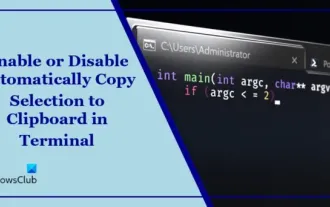 Lumpuhkan atau dayakan pemilihan salinan automatik untuk penyalinan dalam Terminal
Mar 24, 2024 am 09:46 AM
Lumpuhkan atau dayakan pemilihan salinan automatik untuk penyalinan dalam Terminal
Mar 24, 2024 am 09:46 AM
Artikel ini akan menunjukkan kepada anda cara untuk mendayakan atau melumpuhkan penyalinan automatik pilihan ke papan keratan dalam Terminal Windows. Windows Terminal ialah emulator terminal berbilang tab yang dibangunkan oleh Microsoft khusus untuk Windows 11/10, menggantikan gesaan arahan tradisional. Ia menyokong aplikasi yang dijalankan seperti Command Prompt, PowerShell, WSL, Azure, dll. Selalunya apabila bekerja di terminal, pengguna perlu menyalin arahan dan output, namun terminal tidak menyokong operasi pemilihan penyalinan secara lalai. Teruskan membaca untuk mengetahui cara membetulkan isu ini. Bagaimana untuk mendayakan atau melumpuhkan penyalinan automatik pilihan ke cache dalam Terminal? Begini cara anda boleh mendayakan atau melumpuhkan penyalinan automatik pilihan ke papan keratan Terminal: Buka aplikasi Terminal dan klik di atas
 Bagaimana untuk menggunakan rujukan luaran CAD tutorial penggunaan rujukan luaran
Mar 04, 2024 pm 07:10 PM
Bagaimana untuk menggunakan rujukan luaran CAD tutorial penggunaan rujukan luaran
Mar 04, 2024 pm 07:10 PM
Adakah anda tahu cara menggunakan rujukan luaran cad di bawah, editor membawakan cara menggunakan rujukan luaran cad Langkah pertama tutorial: mula-mula buka CAD dan masukkan arahan XR, seperti yang ditunjukkan dalam rajah. Langkah 2: Kotak gesaan akan muncul. Klik ikon untuk mematuhi DWG di atas, seperti yang ditunjukkan dalam gambar. Langkah 3: Fail yang dipilih ialah fail rujukan, dan kandungan dalam fail ini digunakan sebagai blok rujukan dan dimasukkan ke dalam fail semasa, seperti yang ditunjukkan dalam rajah. Langkah 4: Pilih kesan yang diingini dan pemasukan selesai, seperti yang ditunjukkan dalam gambar. Di atas adalah semua kandungan tentang cara menggunakan rujukan luaran cad yang dibawa oleh editor saya harap ia dapat membantu semua orang.
 Cara menggunakan arahan cad stretch-cara menggunakan arahan cad stretch
Mar 06, 2024 pm 02:31 PM
Cara menggunakan arahan cad stretch-cara menggunakan arahan cad stretch
Mar 06, 2024 pm 02:31 PM
Ramai rakan baru masih tidak tahu cara menggunakan arahan regangan CAD, jadi editor di bawah akan membawa anda cara menggunakan arahan regangan CAD Rakan yang memerlukan boleh melihat dengan cepat. Langkah 1: Buka perisian CAD Sebagai contoh, anda ingin meregangkan segitiga di bawah, seperti yang ditunjukkan dalam gambar di bawah. Langkah 2: Masukkan arahan kekunci pintasan dalam bar arahan di bawah dan tekan Enter, seperti yang ditunjukkan dalam rajah di bawah. Langkah 3: Kemudian pilih objek dari kanan ke kiri dan tekan Enter (Nota: Ia tidak boleh lebih rendah daripada sempadan bawah atau melebihi puncak atas. Ia mesti berada di antara bahagian yang perlu diregangkan.), seperti yang ditunjukkan dalam rajah di bawah. Langkah 4: Kemudian tentukan titik asas mengikut gesaan, seperti yang ditunjukkan dalam rajah di bawah. Langkah 5: Regangkan ke kedudukan yang ditentukan mengikut keperluan lukisan dan klik untuk menyelesaikan regangan, seperti yang ditunjukkan dalam rajah di bawah. Di atas ialah arahan regangan cad yang editor bawa kepada anda.



